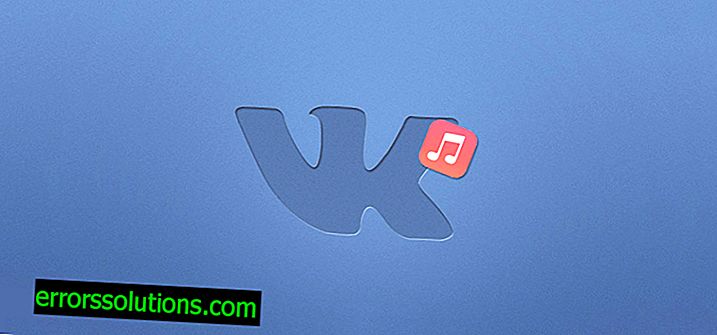Windows 10: hur man löser ett långsamt startproblem efter en gratis uppgradering
Många säger att problemet är att systemet efter att ha uppgraderat till Windows 10 med Windows 7 och 8.1 började starta för långsamt.
Det har redan bekräftats att startproblem inte uppstår på grund av storleken på det nya operativsystemet, utan på grund av skadlig programvara och ooptimerade startinställningar.
Microsoft har ännu inte släppt en uppdatering som kommer att fixa detta fel, men det finns ett enkelt sätt att påskynda laddningen av operativsystemet Windows 10.
Hur du fixar Windows 10 långsam start
Steg 1. Windows 10 är fortfarande ett ganska sårbart system utan ordentligt skydd mot skadlig programvara, särskilt om du inte har antivirus installerat och du inte skannade systemet efter uppdateringen. Kör alltså först en fullständig genomsökning av systemet med antivirusprogramvaran som du använder och ta bort alla virus från systemet.
Steg 2. Tryck på Ctrl + Shift + ESC för att öppna Aktivitetshanteraren. Välj fliken Start och hantera applikationerna från listan, beroende på vilken typ av belastning de ger systemet. Inaktivera alla program som har värdet "High" i kolumnen "Impact on Download".
Till exempel kan du säkert inaktivera AMD- och Nvidia-drivrutintjänster från start utan att skada grafiken och systemprestanda.
Hur du inaktiverar FastStartup och optimerar Windows 10-start
Steg 1. Windows 10 aktiverar snabbstart och avstängning genom specialinställningar, som finns i Power Options. Du kan aktivera snabbstart från Kontrollpanelen, menyn Power Settings.

Steg 2. Välj "Power Button Actions" i den vänstra kolumnen och klicka sedan på "Ändra inställningar som för närvarande inte är tillgängliga." Under Avstängningsalternativ visas nya inställningar. Markera rutan bredvid "Aktivera snabbstart" och klicka på "Spara ändringar".
Steg 3. Starta om datorn och håll Win + R så snart skrivbordet visas. Skriv “services.msc” i dialogrutan Kör och tryck på Enter.
Steg 4. Var uppmärksam på listan över tjänster som fortsätter att köras. Högerklicka på dem och ändra inställningarna från standard till försenad start och klicka sedan på "Spara".
Nu startar din Windows 10 många gånger snabbare än tidigare.